Wie kann man beheben, dass Youtube-Videos nicht abgespielt werden?
Veröffentlicht: 2018-03-28Beheben Sie dieses Problem schnell
Verwenden Sie ein sicheres kostenloses Tool, das vom Expertenteam von Auslogics entwickelt wurde.
- Einfach zu verwenden. Einfach herunterladen und ausführen, keine Installation erforderlich.
- Sicher. Unsere Software wird auf CNET vorgestellt und wir sind Silver Microsoft Partner.
- Kostenlos. Wir meinen es ernst, ein völlig kostenloses Tool.
Weitere Informationen zu Auslogics. Bitte lesen Sie EULA und Datenschutzrichtlinie.
Endlich können Sie nach einem langen Tag harter Arbeit Ihre Freizeit genießen und Ihre Lieblingsvideos auf YouTube ansehen. Du öffnest deinen Browser, gehst auf die Seite und siehst den vertrauten roten Play-Button. Wenn Sie jedoch mit der Wiedergabe eines Videos beginnen, sehen Sie nur einen weißen oder schwarzen Bildschirm. Sie versuchen vergeblich, ein anderes Video abzuspielen. Sie sehen entweder diesen Bildschirm oder das scheinbar endlose Spinnrad im Videofenster. Was sollten Sie tun, wenn Youtube-Videos nicht abgespielt werden?
Viele Benutzer haben gefragt: „Warum spielt YouTube nicht auf meinem Laptop?“ Sie werden also erfreut sein zu wissen, dass es viele Lösungen für Sie gibt. In diesem Artikel zeigen wir Ihnen, wie Sie YouTube in Ihrem Browser reparieren, damit Sie Ihre Lieblingsvideos im Handumdrehen wieder genießen können.
https://www.auslogics.com/en/software/driver-updater/?m=youtube_videos
Lösung 1: Änderungen an Ihrem Browser vornehmen
Möglicherweise haben Sie Ihren Computer im Leerlauf gelassen und die YouTube-Seite ist einfach in den Ruhemodus gegangen. Wenn dies der Fall ist, müssen Sie es nur aktualisieren. Sobald Sie dies getan haben, sollten Sie in der Lage sein, die YouTube-Videos abzuspielen.
Andererseits kann ein veralteter Browser Sie möglicherweise daran hindern, Videos auf YouTube richtig abzuspielen. Daher ist es wichtig, dass Sie es auf dem neuesten Stand halten. Das erste, was Sie tun müssen, ist die Version Ihres Browsers zu überprüfen. Gehen Sie danach online und suchen Sie nach der neuesten Version. Vergleichen Sie die beiden Versionen, und wenn Sie feststellen, dass Ihre veraltet ist, befolgen Sie die Anweisungen zum Aktualisieren. Wenn Sie nicht wissen, wie Sie Ihre Browserversion überprüfen können, befolgen Sie die nachstehenden Anweisungen.
Für Chrom:
- Klicken Sie in Ihrem Browser auf die Schaltfläche Weitere Optionen. Es sollte wie drei vertikal ausgerichtete Punkte aussehen.
- Klicken Sie in der Dropdown-Liste auf Einstellungen.
- Gehen Sie zum Menü Einstellungen und klicken Sie dann auf Über Chrome. Sie sollten Ihre Browserversion hier sehen.
Für MozillaFirefox:
- Gehen Sie zu Weitere Optionen, indem Sie auf die drei vertikal ausgerichteten Striche klicken.
- Klicken Sie im Menü der linken Leiste auf Allgemein.
- Scrollen Sie nach unten, bis Sie zu Firefox-Updates gelangen. Sie sollten Ihre Browserversion hier sehen können. Wenn es aktualisiert wird, sollten Sie einen Hinweis sehen können, der besagt: „Firefox ist auf dem neuesten Stand“.
Lösung 2: Cache und Cookies löschen
Im Laufe der Zeit können sich Ihre gespeicherten Cookies und Ihr Cache ansammeln und Ihren YouTube-Player beeinträchtigen. In diesem Fall wäre es ratsam, sie zu löschen, um die Leistung Ihres Browsers zu beschleunigen.
Beachten Sie, dass die Schritte je nach verwendetem Browsertyp unterschiedlich sind. Wir haben unten aufgeführt, wie Sie YouTube reparieren können, indem Sie den Cache und die Cookies in den Browsern Chrome und Firefox löschen.
Für Chrome:
- Klicken Sie auf die Schaltfläche Weitere Optionen, die wie vertikal ausgerichtete Punkte aussehen.
- Klicken Sie unter der Dropdown-Liste auf Weitere Tools und dann auf Browserdaten löschen.
- Wenn die Option deaktiviert ist, aktivieren Sie die Kontrollkästchen neben „Cookies und andere Website- und Plug-in-Daten“ und „Bilder und Dateien im Cache“.
- Wählen Sie „Beginn der Zeit“ unter den Optionen zum Auslöschen des Zeitraums.
- Klicken Sie auf die Schaltfläche Browserdaten löschen.
- Starten Sie Ihren Computer neu und versuchen Sie erneut, YouTube-Videos abzuspielen.
Für MozillaFirefox:
- Klicken Sie auf die Schaltfläche Weitere Optionen, die wie drei vertikal ausgerichtete Striche aussieht.
- Klicken Sie unter der Dropdown-Liste auf Bibliothek.
- Gehen Sie zu Verlauf und klicken Sie dann auf Letzten Verlauf löschen.
- Stellen Sie sicher, dass die Kontrollkästchen neben Cookies und Cache aktiviert sind.
- Klicken Sie auf die Schaltfläche Jetzt löschen.
- Starten Sie Ihren Computer neu und prüfen Sie, ob das Problem dadurch behoben wird.
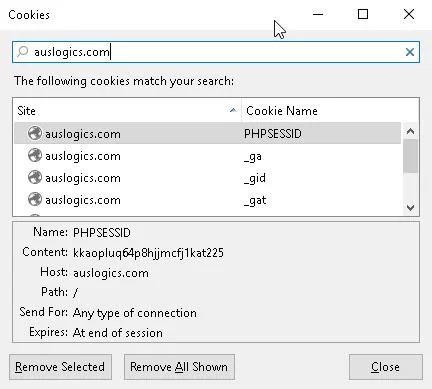

Lösung 3: Adobe Flash Player deinstallieren und neu installieren
In einigen Fällen hat das Problem nichts mit dem Browser zu tun, sondern mit Ihrem veralteten oder fehlerhaften Adobe Flash Player. Daher wäre die beste Lösung, das Programm zu deinstallieren und neu zu installieren. Eine weitere wichtige Sache, die Sie sich merken sollten, ist, dass Sie überhaupt keine YouTube-Videos abspielen können, wenn Sie diese Software nicht installiert haben. Stellen Sie also sicher, dass Sie es in Ihrem Computer haben.
Lösung 4: Zurücksetzen Ihrer Internetverbindung
Manchmal werden YouTube-Videos aufgrund von Problemen mit der Internetverbindung nicht abgespielt. Eine ideale Lösung hierfür wäre das Zurücksetzen der Verbindungseinstellungen. Es ist auf jeden Fall einen Versuch wert, aber Sie müssen wissen, dass es nicht garantiert ist, dass das Problem immer behoben wird. Vor diesem Hintergrund sind hier die Schritte:
- Klicken Sie auf das Suchsymbol.
- Geben Sie „Systemsteuerung“ (ohne Anführungszeichen) ein.
- Klicken Sie in der Systemsteuerung auf Netzwerk und Internet.
- Klicken Sie auf Internetoptionen. Dies sollte das Fenster Interneteigenschaften öffnen.
- Gehen Sie zur Registerkarte Erweitert und klicken Sie dann auf die Schaltfläche Erweiterte Einstellungen wiederherstellen und die Schaltfläche Zurücksetzen.
- Speichern Sie die Änderungen, indem Sie auf die Schaltfläche Übernehmen klicken.
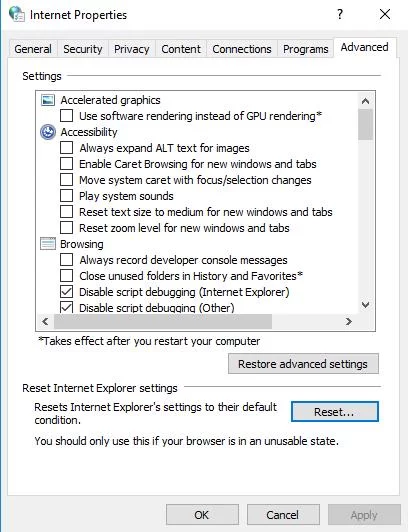
Lösung 5: Beschleunigung Ihres Systems
Browserseiten können auch durch ein langsames Windows-System beeinträchtigt werden. Wenn es vernachlässigt wird, kann dieses Problem Sie daran hindern, Videos auf YouTube richtig abzuspielen. Daher empfehlen wir die Verwendung einer Ein-Klick-Lösung wie Auslogics BoostSpeed. Dieses Tool scannt Ihr System gründlich und bereinigt Junk-Dateien, unter anderem den Webbrowser-Cache, temporäre Dateien, nicht verwendete Fehlerprotokolle und unnötigen Microsoft-Cache.

Beheben Sie PC-Probleme mit Auslogics BoostSpeed
Neben der Reinigung und Optimierung Ihres PCs schützt BoostSpeed die Privatsphäre, diagnostiziert Hardwareprobleme, bietet Tipps zur Steigerung der Geschwindigkeit und bietet mehr als 20 Tools, um die meisten PC-Wartungs- und Serviceanforderungen abzudecken.
Da auf Ihrem Computer eine beträchtliche Menge an Festplattenspeicher zurückgewonnen wird, können Sie von einer höheren Geschwindigkeit und Leistung Ihres Geräts profitieren. In kürzester Zeit können Sie YouTube-Videos reibungslos abspielen.
Sie können auch diesen intelligenten Fix verwenden. Es ist ein absolut sicheres und kostenloses Tool, das ebenfalls von Auslogics entwickelt wurde.
Glauben Sie, dass es bessere Möglichkeiten gibt, dieses Problem zu lösen?
Lass es uns in den Kommentaren unten wissen!
